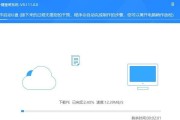随着工作和学习的需要,越来越多的人开始考虑给自己的台式电脑添加一个副屏,以提高工作效率。但是对于没有经验的人来说,这可能是一个有些困惑的任务。本文将详细介绍如何为台式电脑添加副屏,帮助您轻松实现多屏工作。
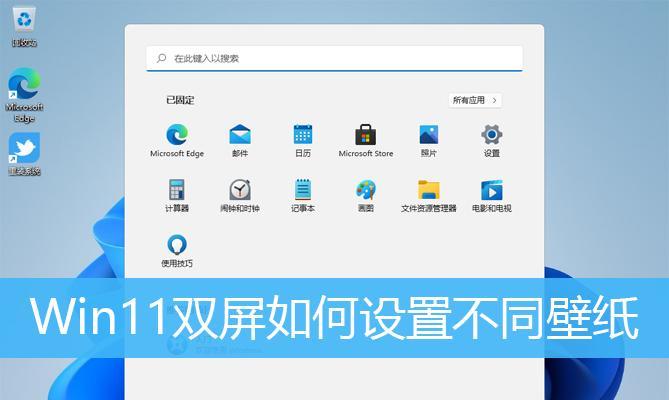
一、确认台式电脑的接口类型
您需要确认您的台式电脑的接口类型。常见的接口有VGA、DVI、HDMI和DisplayPort等。您可以查看您的电脑背面的接口,并与您购买的副屏所支持的接口进行匹配。
二、选择合适的副屏
在确认了台式电脑的接口类型后,您需要选择一个合适的副屏。您可以根据自己的需求和预算来选择不同尺寸和分辨率的屏幕。

三、准备好所需的连接线
根据您的台式电脑和副屏的接口类型,您需要购买相应的连接线。例如,如果您的台式电脑和副屏都支持HDMI接口,那么您可以购买一个HDMI到HDMI的连接线。
四、关闭电脑和副屏的电源
在连接之前,确保您的台式电脑和副屏都处于关闭状态,并拔掉它们的电源插头,以确保安全。
五、将副屏连接到台式电脑
根据您所购买的连接线类型,将副屏的一端连接到副屏的接口上,将另一端连接到台式电脑的相应接口上。确保连接牢固。

六、开启电源并调整设置
接下来,将电脑和副屏的电源插头插回插座,并按下电源按钮开启它们。待系统启动后,您需要调整副屏的显示设置。
七、进入系统显示设置
在Windows系统中,您可以右键点击桌面空白处,选择“显示设置”选项。在Mac系统中,您可以点击“苹果菜单”,选择“系统偏好设置”,然后点击“显示”。
八、检测并扩展显示
在显示设置界面,点击“检测”按钮,系统会自动识别副屏。接下来,您可以选择“扩展这些显示”选项,以启用多屏工作模式。
九、调整副屏的位置和分辨率
您可以拖动主屏和副屏的位置,以适应您的工作环境。此外,您还可以调整副屏的分辨率,以获得更好的显示效果。
十、设置主副屏的工作模式
在多屏工作模式下,您可以选择在主屏上显示任务栏,或者将任务栏延伸到副屏上。根据个人习惯,选择合适的工作模式。
十一、保存并应用设置
在完成以上设置后,点击“应用”按钮,然后选择“保留此配置”选项,以保存您的多屏设置。
十二、测试多屏工作效果
现在,您可以尝试打开应用程序和窗口,并拖动它们在不同的屏幕上工作。测试多屏工作效果,确保一切正常。
十三、充分利用多屏工作模式
多屏工作模式可以提供更大的工作区域,您可以同时打开多个应用程序和窗口,提高工作效率。充分利用这种模式,享受多屏带来的便利吧!
十四、维护和保养副屏
为了保持副屏的良好状态,您需要定期清洁屏幕,并避免长时间暴露在阳光下。此外,及时更新副屏的驱动程序,以获得更好的显示效果。
十五、
通过本文的教程,您可以轻松为台式电脑添加副屏,并实现多屏工作。这将大大提高您的工作效率,让您享受更舒适的工作环境。开始尝试吧!
标签: #台式电脑